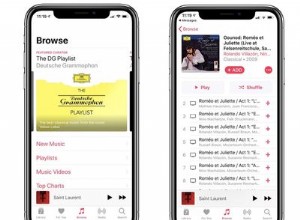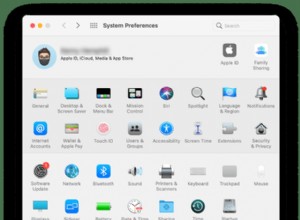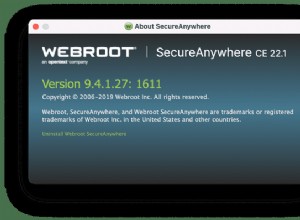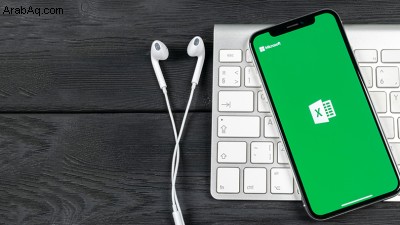
إدخال البيانات عمل روتيني مؤلم. إذا كان هناك فقط طريقة لأتمتة عملية أخذ البيانات من موقع واحد وإضافتها إلى جدول بيانات. الآن هناك ، مع نسخة الجوال من Microsoft Excel.
يمكنك الآن التقاط صورة لمخطط باستخدام التطبيق (iOS (يفتح في نافذة جديدة) ، Android (يفتح في نافذة جديدة)) وتحويله إلى نص قابل للتحرير.
أولاً ، قم بتسجيل الدخول (أو إنشاء) حساب Microsoft ؛ وإلا فلن تتمكن من إنشاء جداول بيانات جديدة أو تعديل أي بيانات.
بعد ذلك ، قم بإنشاء مصنف جديد عن طريق النقر فوق الرمز الموجود في الزاوية العلوية اليمنى من التطبيق وتحديد نوع المستند الذي تريد فتحه.
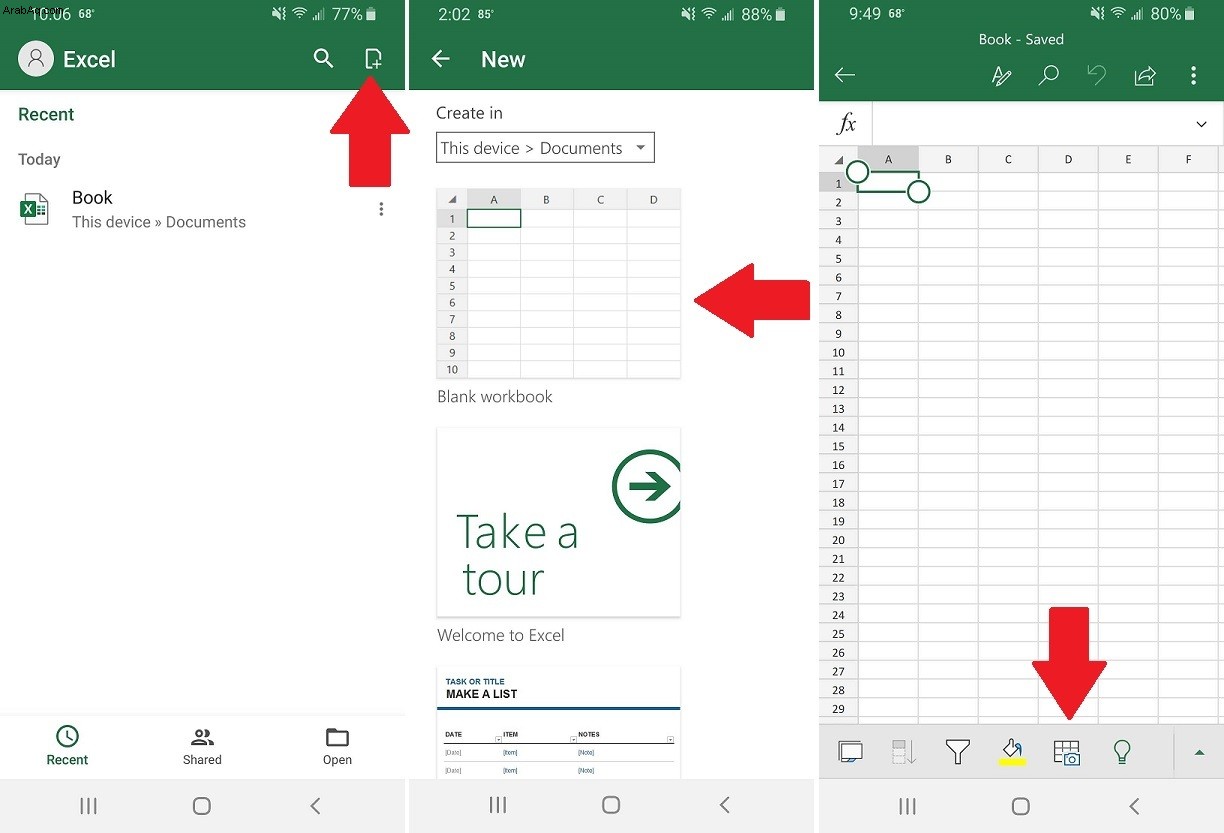
إذا كنت تبحث عن استيراد بيانات من صورة ، فيمكنك التقاط صورة من تطبيق Excel. اضغط على أيقونة البيانات من الصورة في شريط الأدوات السفلي لفتح الكاميرا. ركز على الرسم البياني الذي ترغب في إدخاله في جدول بيانات ، وسترى مستطيلًا برتقاليًا يظهر بينما يحاول التطبيق قراءة البيانات. التقط الصورة وستكون متاحة للمراجعة.
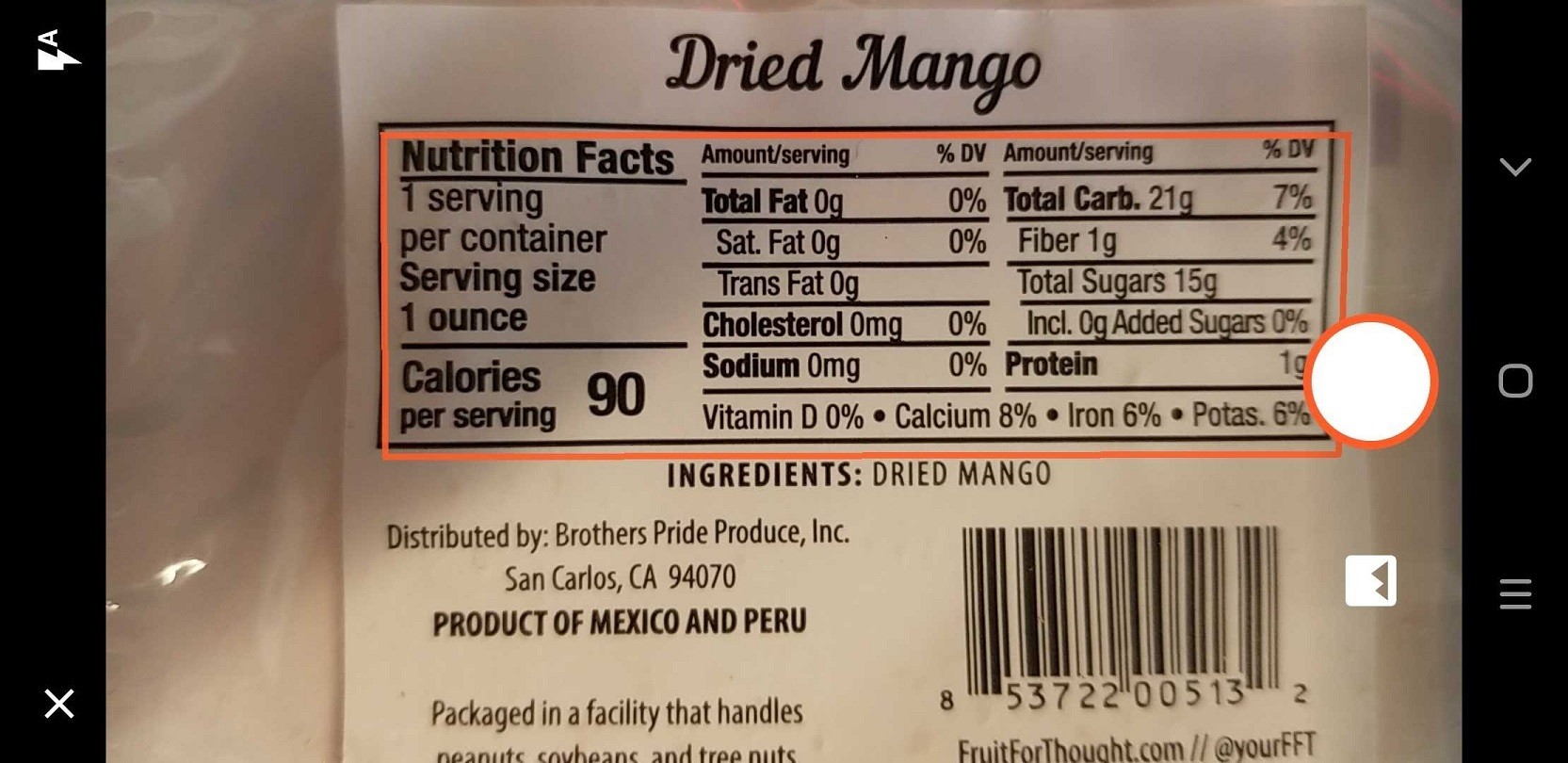
بعد التقاط الصورة ، يمنحك التطبيق فرصة لإلقاء نظرة على الصورة وتحديد ما إذا كنت ترغب في مواصلة العمل معها أم لا. انقر فوق علامة الاختيار الموجودة على الشاشة للانتقال إلى الخطوة التالية ، أو انقر فوق الزر X للمحاولة مرة أخرى. يمكنك أيضًا اقتصاص الصورة وتدويرها من هذه الشاشة.
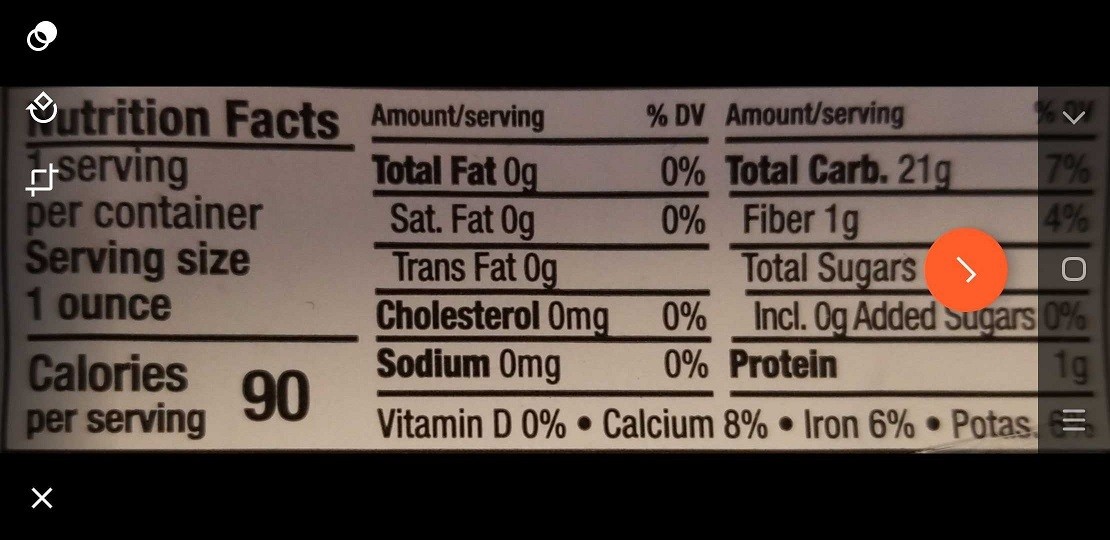
من هنا يمكنك تحرير المعاينة. سيعرض لك Excel الصورة الملتقطة بجوار أفضل تقريب للبيانات الموجودة فيها. سيعلم التطبيق الخلايا التي يشعر أنها قد تعرض نتائج مشكوك فيها ، والتي يتم تمييزها باللون الأحمر. انقر فوق مراجعة لرؤية كل عنصر على حدة وحدد تجاهل للقبول أو تحرير لإجراء التغييرات. يمكنك أيضًا النقر نقرًا مزدوجًا فوق خلية لتحريرها. انقر فوق تم لحفظ أية تغييرات.
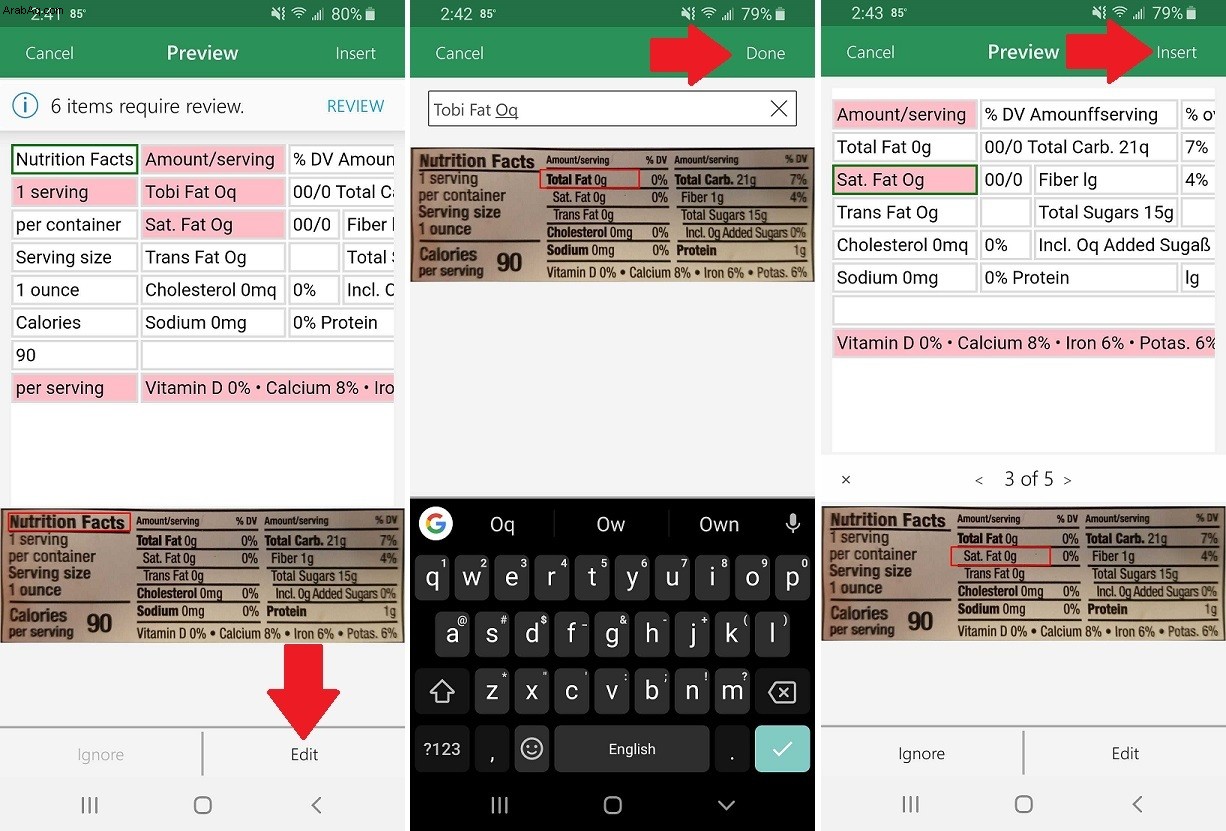
بمجرد مراجعة كل شيء ، انقر فوق الزر "إدراج" لإضافة المخطط إلى جدول البيانات الخاص بك. يتيح لك التطبيق بعد ذلك مشاركة المنتج النهائي عن طريق إرساله بالبريد الإلكتروني كمرفق أو إرسال رابط.
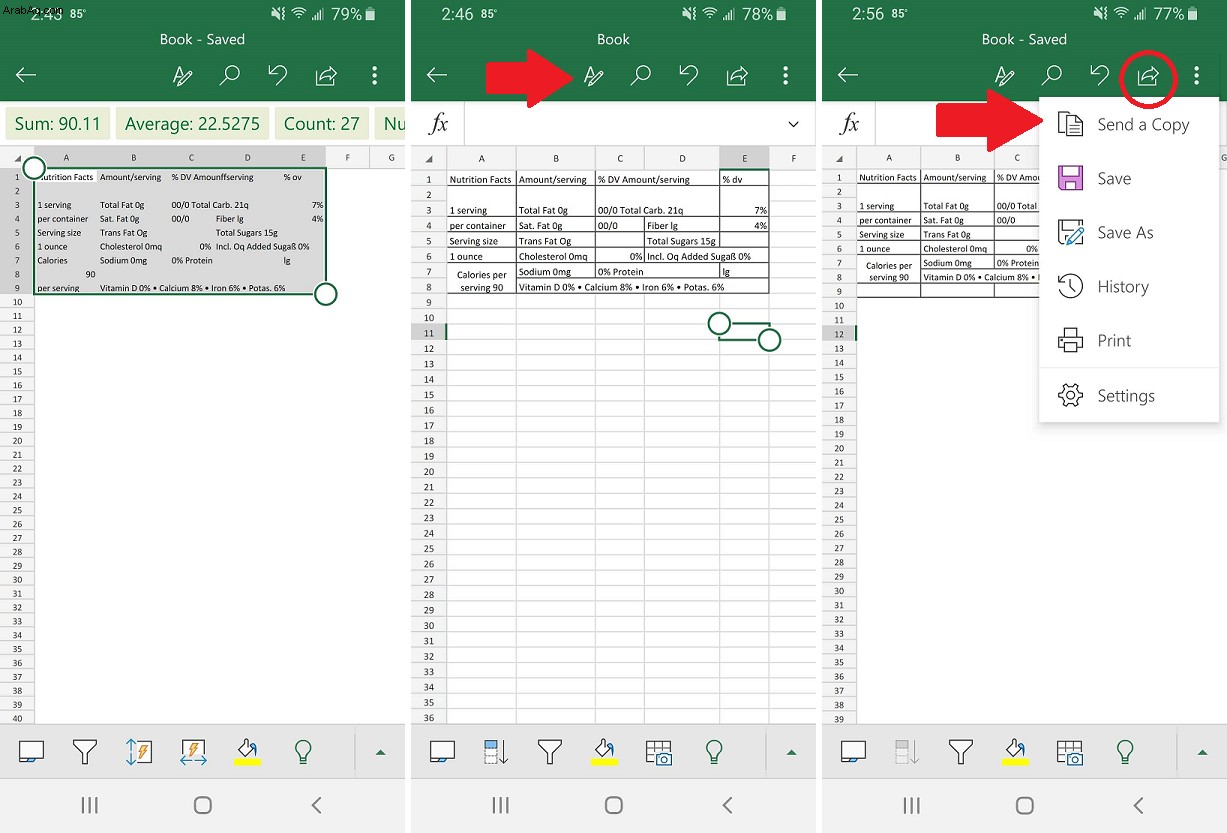
بينما تعمل هذه العملية مع كلتا الصورتين المأخوذة من الورق ومن الشاشة ، وجدت أن الأولى تعمل بشكل أفضل بكثير من الثانية. الصورة المأخوذة من قطعة من الورق تحتاج فقط إلى بعض التنظيف النحوي ، بينما قد تحتاج صورة شاشة الكمبيوتر إلى إعادة تنسيق كبيرة بسبب التشوهات.
مثل الكثير من تطبيقات ترجمة النصوص الشائعة ، يمكن أن يصبح التهجئة والتنسيق معقدًا بعض الشيء ، ولكنه بالتأكيد يتفوق على محاولة إعادة إنشاء مخطط من البداية.